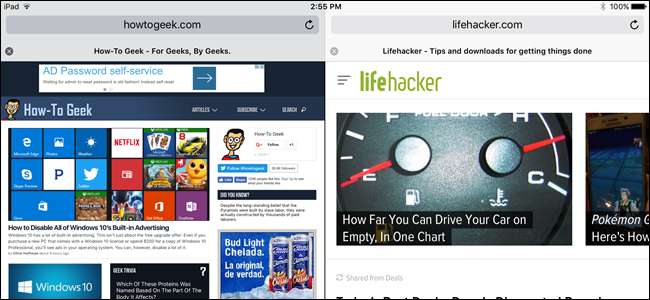
Розділений перегляд Safari - це нова функція в iOS 10, яка дозволяє переглядати два вікна Safari поруч на своєму iPad. Це схоже на Функція Split View, додана до iOS 9 , але спеціально для Safari.
ПРИМІТКА. Ця функція працює лише на iPad, а не на iPhone, і вона працює лише в альбомному режимі.
ПОВ'ЯЗАНІ: Як використовувати кілька додатків одночасно на iPad
Однією з основних відмінностей між розділеним видом iOS 9 та Split View в iOS 10 є те, що ви не можете налаштувати розмір двох вікон Safari. Кожне вікно займає рівно половину екрана, і це неможливо змінити. Однак розділений перегляд у Safari все ще є корисною функцією, і ми покажемо вам, як викликати та використовувати його.
Існує два способи викликати розділений перегляд у Safari. Спочатку натисніть і утримуйте посилання на веб-сторінці, а потім виберіть "Відкрити в розділеному поданні" зі спливаючого меню.

Другий спосіб працює, якщо у вас відкрито кілька вкладок. Ви можете перетягувати вкладку праворуч, поки вона не відокремиться від головного вікна. Потім підніміть палець від екрана.
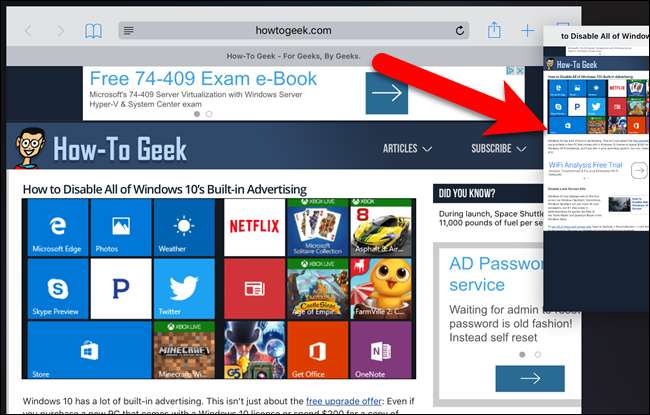
Використання будь-якого методу призведе до двох вікон Safari, кожне з яких має свій адресний рядок, інтерфейс вкладок та панель інструментів (внизу, а не вгорі). Кожне вікно працює окремо, як дві програми, але це все одно одна програма. Наприклад, ви можете торкнутися кнопки вкладок на панелі інструментів внизу одного з вікон, щоб керувати вкладками у цьому вікні.
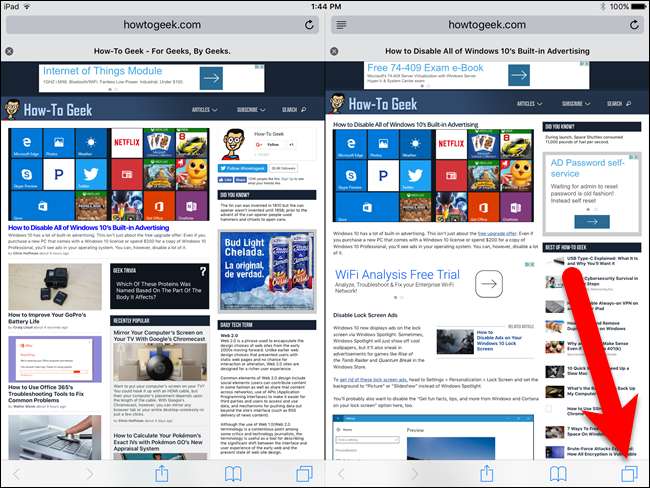
ПОВ'ЯЗАНІ: Як одночасно закрити всі вкладки в Safari в iOS 10
Інтерфейс перегляду вкладок відображається у цьому вікні Safari, і ви можете торкнутися значка плюса, щоб додати нову вкладку, натиснути “Приватне”, щоб перетворити це вікно в режим приватного перегляду, закрити будь-яку вкладку або закрийте всі вкладки відразу .
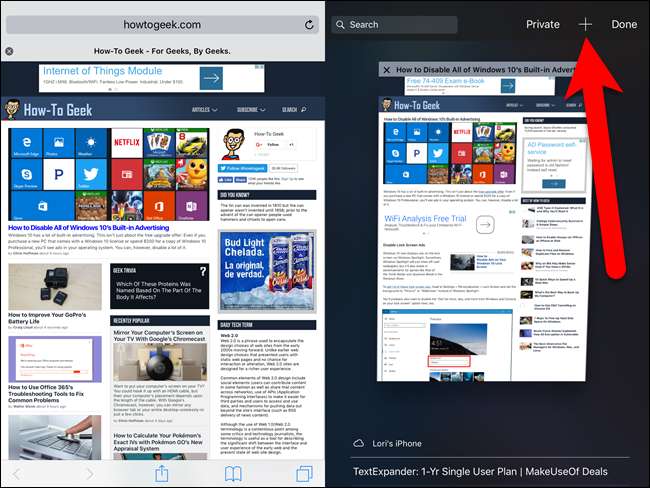
Потрапивши в режим розділеного перегляду, ви можете відкривати посилання в одному вікні Safari в іншому. Для цього натисніть і утримуйте посилання та виберіть "Відкрити на іншій стороні" у контекстному меню.
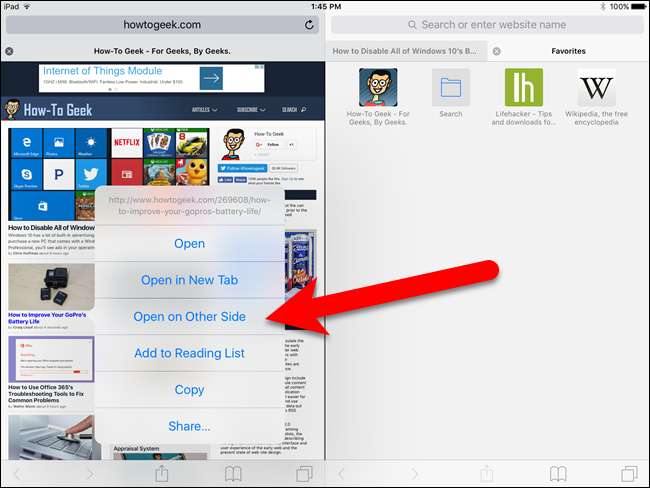
У нашому прикладі посилання в лівому вікні відкривається на новій вкладці в правому вікні.
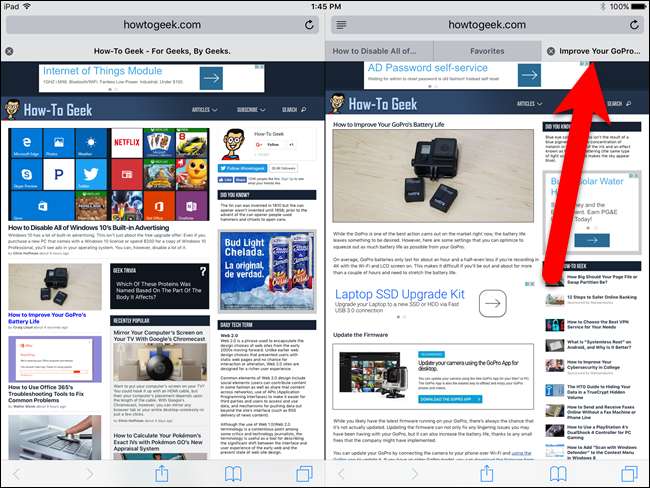
У розділеному поданні ви можете переміщати вкладки між вікнами, перетягуючи вкладку з одного вікна в інше. Коли ви переміщуєте вкладку з одного вікна в інше, історія вкладки зберігається, що дозволяє вам використовувати кнопки вперед і назад для навігації по історії цієї вкладки.
ПРИМІТКА. Ви можете перетягувати вкладки між двома вікнами Safari лише тоді, коли вони мають однаковий статус, тобто ви можете перетягувати вкладки лише між двома приватними вікнами або двома звичайними вікнами. Якщо у вас одне приватне та одне звичайне вікно, ви не можете перетягувати вкладки між ними. Однак ви можете використовувати опцію «Відкрити з іншого боку», щоб відкрити посилання на приватне вікно в іншому звичайному вікні, або навпаки. Нова вкладка відкривається в будь-якому режимі, в якому знаходиться вікно отримання.
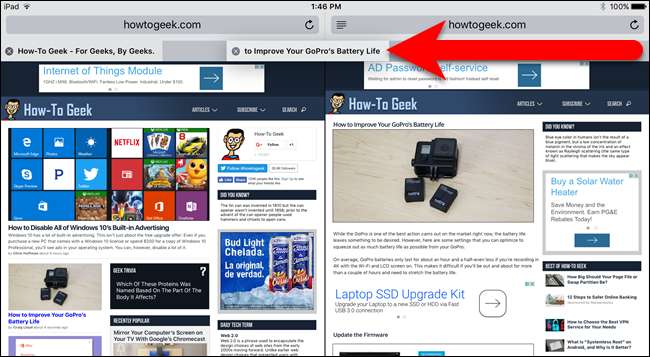
Коли ви перебуваєте в режимі Split View, ви можете повернутися до одного вікна Safari кількома способами. Ви можете перетягувати вкладки по одному з одного вікна в інше. Коли ви перетягуєте останню відкриту вкладку в одному вікні в інше, Safari автоматично повертається до режиму одного вікна.
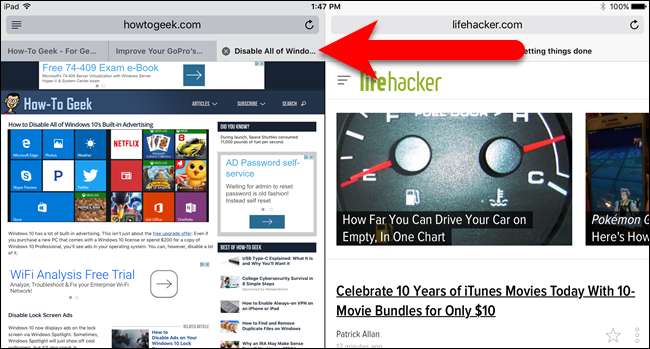
Швидший спосіб повернутися до одного вікна Safari - це натиснути та утримувати кнопку вкладок у будь-якому вікні Safari. У спадному меню виберіть “Об’єднати всі вкладки”.
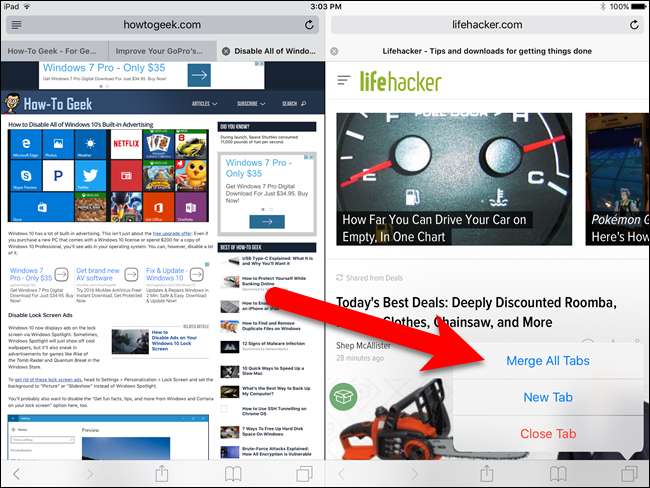
Усі ваші вкладки з обох вікон об'єднані в одне вікно Safari, і панель інструментів повертається вгору.

Коли ви повернетеся на головний екран із Safari або навіть змусите закрити Safari, програма запам'ятає, де ви зупинилися, і знову відкриє розділений перегляд разом із усіма вкладками, які ви відкрили в статусі (приватному / звичайному), який ви встановили.







